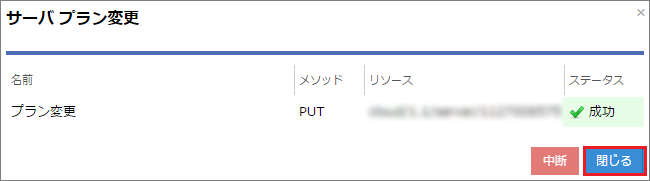サーバのプラン変更
[更新: 2019年11月29日]
現在のCPU/メモリのスペック変更を行う「プラン変更」機能についての説明です。
重要
プラン変更機能は、内部的には「新たなプランのサーバ作成」→「設定情報の引き継ぎ」→「旧プランのサーバ削除」の一連の処理が自動的に行われる流れとなります。そのため、プラン変更後のサーバには新たなリソースIDが付与され、サーバ起動時間を起点として新たな課金が発生します。1時間や1日といった課金単位内でプラン変更を繰り返すと料金が増大する場合がありますのでご注意ください。料金についての詳細は お支払いについて > 課金の仕組み のページを参照ください。
変更手順
注意
サーバが起動中の場合はプラン変更ができません。プラン変更操作前に一旦対象のサーバを停止する必要があります。
左側のメニューから『 サーバ 』をクリックします。
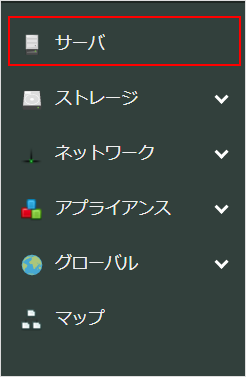
サーバリストから、プラン変更するサーバのチェックボックスにチェックを入れ『 詳細 』をクリックします。
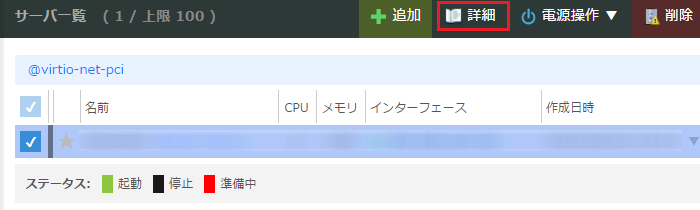
『 プラン変更 』をクリックします。

変更するプランを選択し、『 プラン変更 』をクリックします。
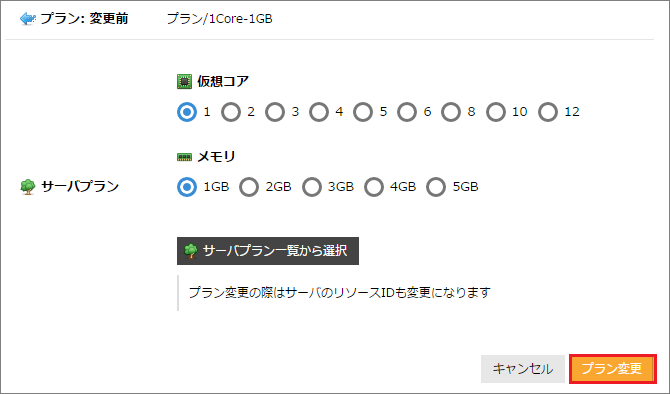
ステータスが [ 成功 ] に変われば、プラン変更は完了です。『 閉じる 』をクリックします。